Служба не запускает ошибку с кодом события 7000, 7009, 7011
Если при запуске компьютера с Windows служба не запускается, а событие с идентификатором 7000, 7009 или 7011 регистрируется в журнале событий Windows, то этот пост может вам помочь. В этом посте мы предложим обходной путь для решения этой проблемы.
Служба не запускается – идентификатор события 7000, 7009, 7011
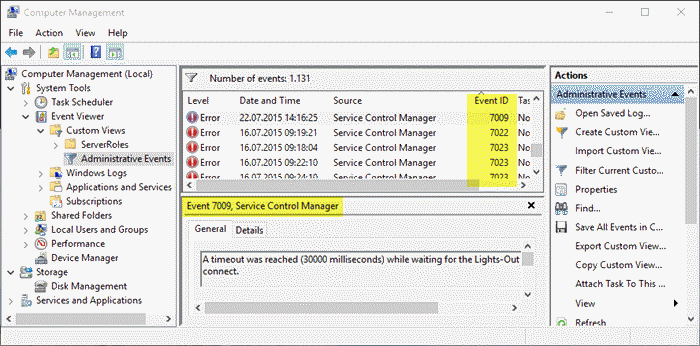
События ошибок могут отображаться в журнале приложений в следующем формате:
Событие 1
Программы для Windows, мобильные приложения, игры - ВСЁ БЕСПЛАТНО, в нашем закрытом телеграмм канале - Подписывайтесь:)
Тип события: ошибка
Источник события: диспетчер управления службами
Категория события: нет
Идентификатор события: 7000Не удалось запустить службу ServiceName из-за следующей ошибки:
служба не ответила на запрос запуска или управления своевременно.
Событие 2
Тип события: ошибка
Источник события: диспетчер управления службами
Категория события: нет
КОД события: 7011Описание:
Тайм-аут (30000 миллисекунд) ожидания ответа транзакции от службы ServiceName .
Событие 3
Тип события: ошибка
Источник: диспетчер управления службами
Код события: 7009
Категория задачи: нетИстекло время ожидания (30000 миллисекунд) при ожидании подключения службы ServiceName .
Чтобы обойти эту проблему, вам необходимо изменить реестр, чтобы увеличить значение времени ожидания по умолчанию до 60 секунд для диспетчера управления услугами.
Диспетчер управления службами ожидает время, указанное в Услуги запись перед записью события 7000, 7011 или 7009. Службам, которые зависят от службы диспетчера сеансов трассировки Windows, может потребоваться более 60 секунд для запуска. Следовательно, увеличьте Услуги значение должным образом, чтобы дать всем зависимым службам достаточно времени для запуска.
Поскольку это операция с реестром, вам следует сначала создать резервную копию реестра или создать точку восстановления системы на случай, если процедура пойдет не так. После того, как вы примете необходимые меры предосторожности, вы можете действовать следующим образом.
1.Нажмите клавишу Win + R. В диалоговом окне «Выполнить» введите regedit и нажмите Enter.
2. Найдите и кликните следующий подраздел реестра:
HKEY_LOCAL_MACHINE \ SYSTEM \ CurrentControlSet \ Control3. На правой панели найдите запись ServicesPipeTimeout .
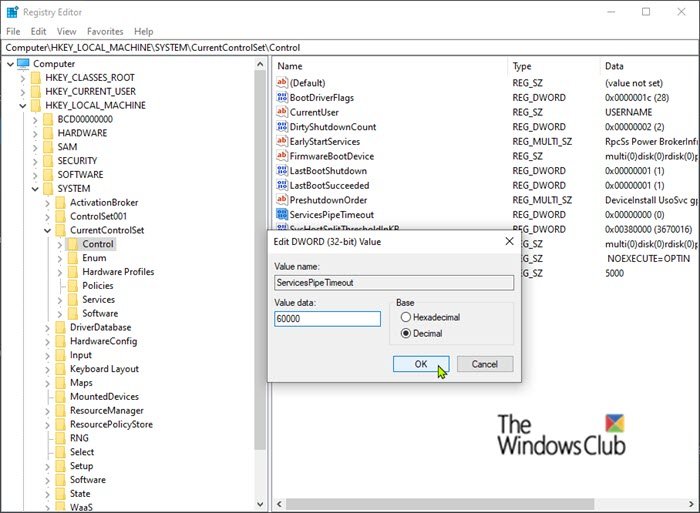
Если запись ServicesPipeTimeout не существует, ее необходимо создать. Для этого выполните следующие действия:
- Кликните значок Редактировать меню или пустое место на правой панели, затем кликните « Создать» > « Значение DWORD (32-разрядное)».
- Введите ServicesPipeTimeout и нажмите Enter.
4.Кликните правой кнопкой мыши ServicesPipeTimeout, а затем кликните Изменить, чтобы изменить его свойства.
5. Установите переключатель «Десятичное число» в поле «База», затем введите 60000 в поле «Данные значения». Это значение представляет время в миллисекундах до истечения времени ожидания службы.
6. Кликните ОК.
7. Перезагрузите компьютер, чтобы изменения вступили в силу.
Ваша проблема должна быть решена.
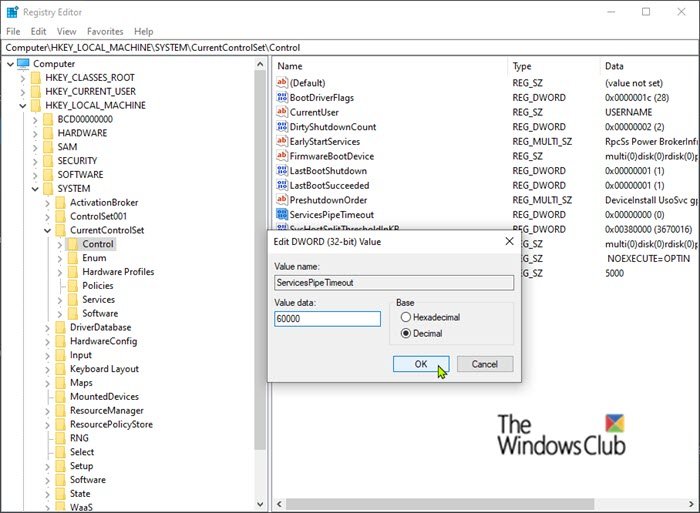
Программы для Windows, мобильные приложения, игры - ВСЁ БЕСПЛАТНО, в нашем закрытом телеграмм канале - Подписывайтесь:)

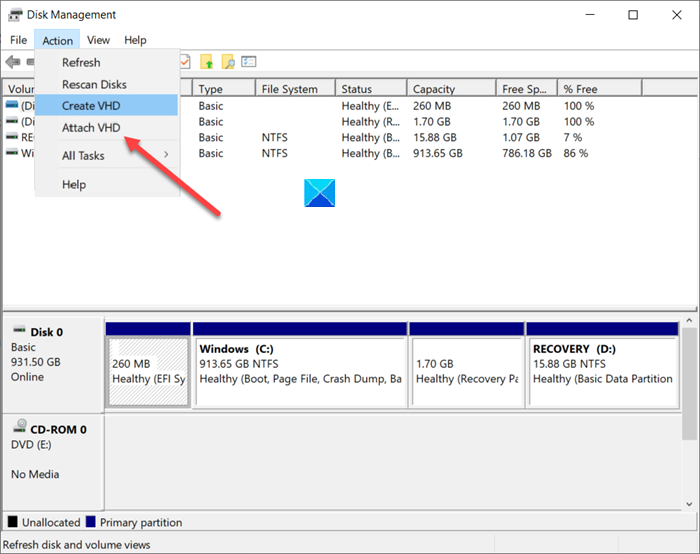





Не сработало.